怎样用蓝牙把旧手机的数据传送到新手机上 利用蓝牙将软件从一部手机传送到另一部手机的技巧
日期: 来源:铲子手游网
怎样用蓝牙把旧手机的数据传送到新手机上,蓝牙技术的发展使得我们能够更加便捷地传送数据和软件,在更换手机的时候,我们经常会面临一个问题,那就是如何将旧手机中的重要数据和软件传送到新手机上。幸运的是利用蓝牙技术,我们可以轻松地完成这一任务。本文将介绍如何使用蓝牙将旧手机的数据传送到新手机上,以及一些利用蓝牙将软件从一部手机传送到另一部手机的技巧,让您在手机更换过程中更加顺利和高效。
利用蓝牙将软件从一部手机传送到另一部手机的技巧
具体步骤:
1.打开手机1界面,点击灰色齿轮状的设置图标。
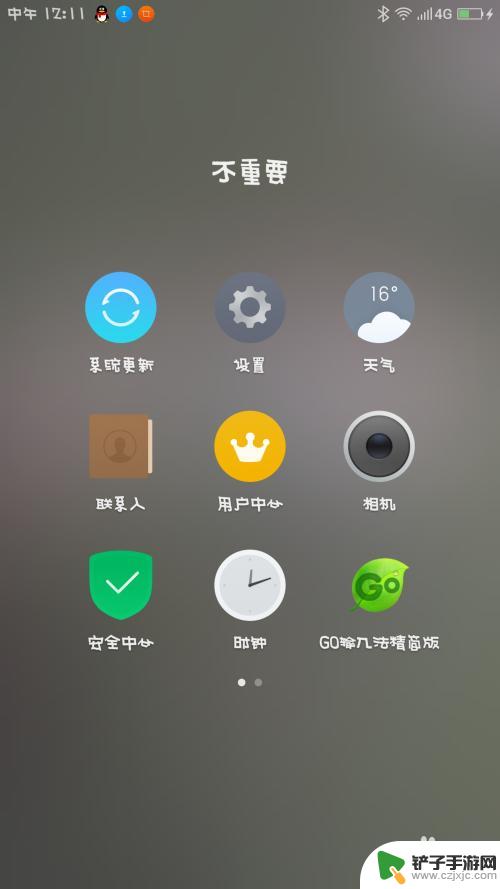
2.进入手机1的设置界面,点击蓝牙图标。
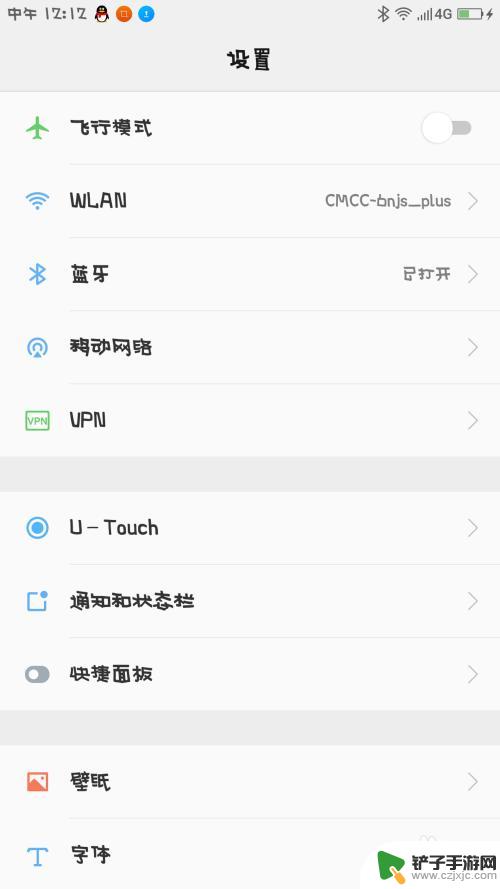
3.将手机1的蓝牙打开,开关变成绿色即可。
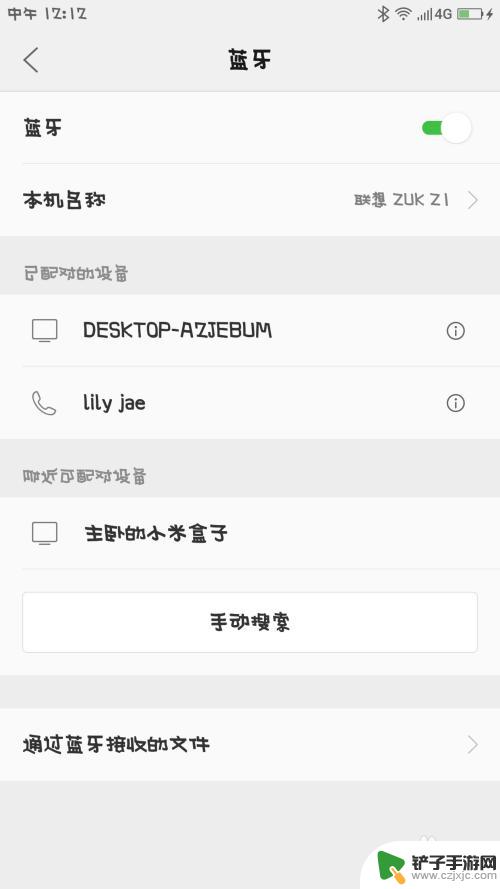
4.在手机1界面里,点击最下方的搜索图标,寻找手机2。
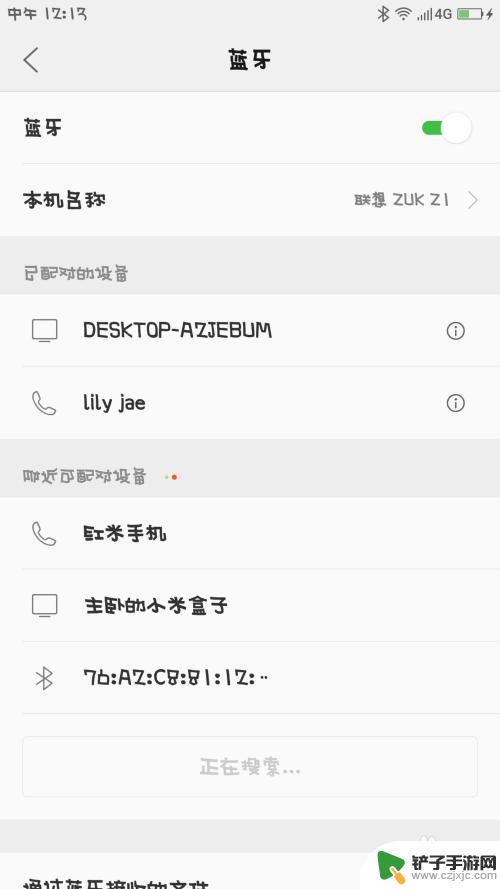
5.手机2打开,仔细观察界面,找到设置的图标,点击它。
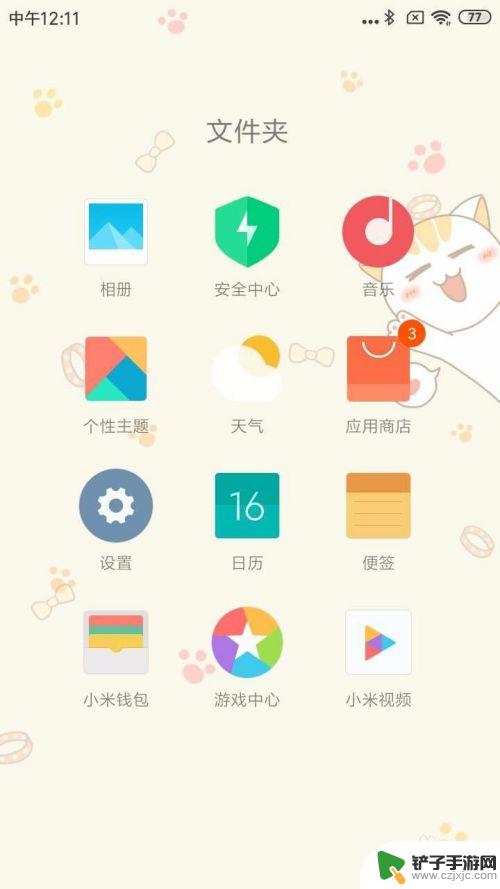
6.手机2的设置界面,仔细观察,点击蓝牙图标。
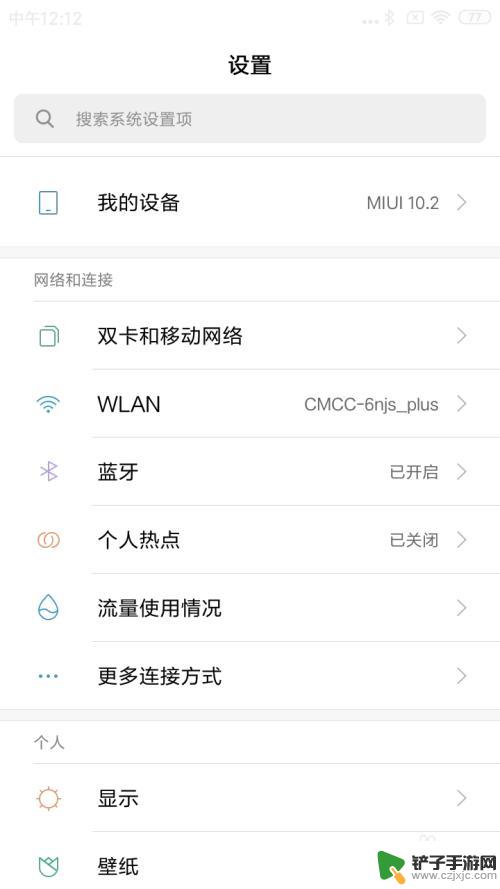
7.手机2的蓝牙界面,点击右侧的开关,将它变成蓝色。
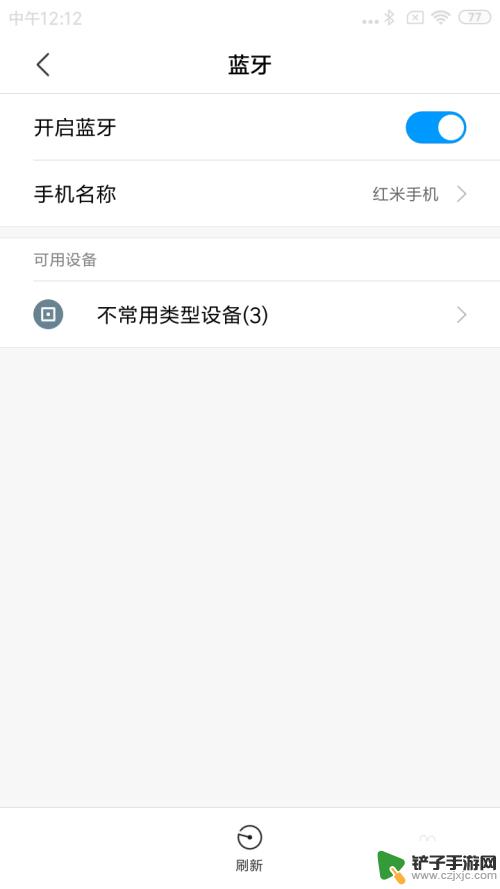
8.手机1找到手机2的名称,点击进行配对。
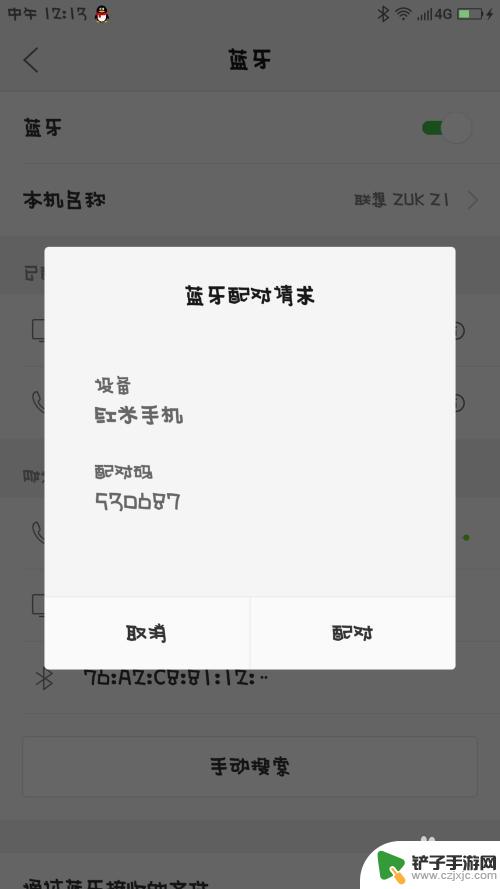
9.手机2收到手机1发来的消息,并且点击进行配对。
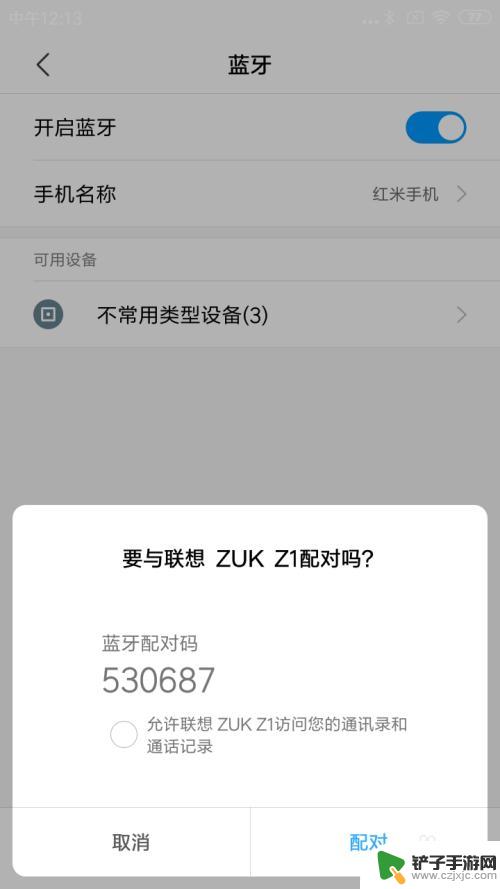
10.手机1的浏览器打开,点击最下面一排第3个文件的图标。
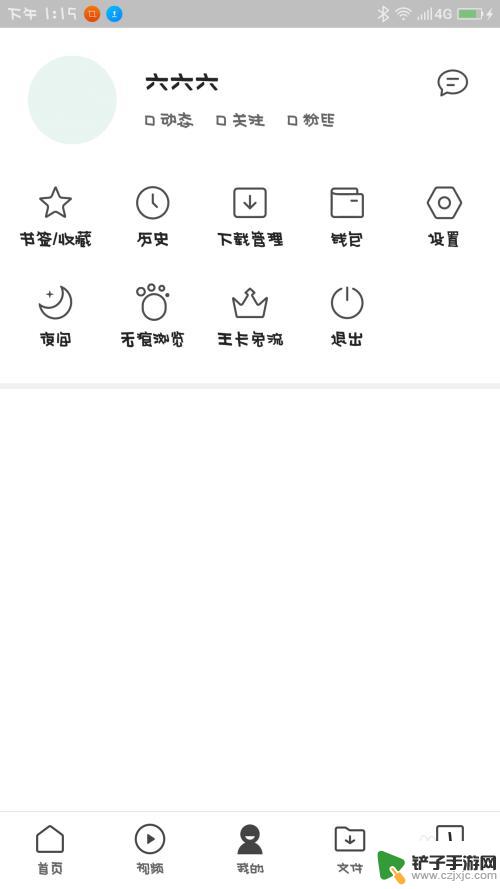
11.手机1的界面,仔细观察,点击第2排第3个安装包图标。
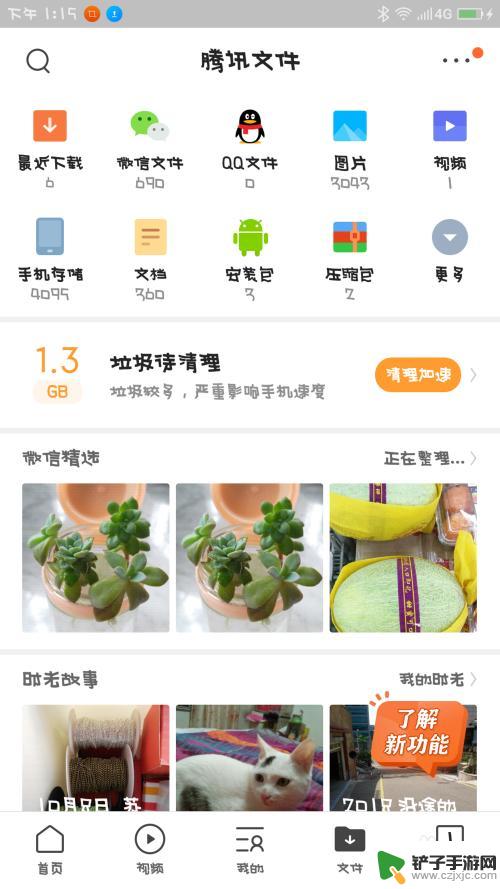
12.手机1界面跳转,手指长按住其中一个安装包。
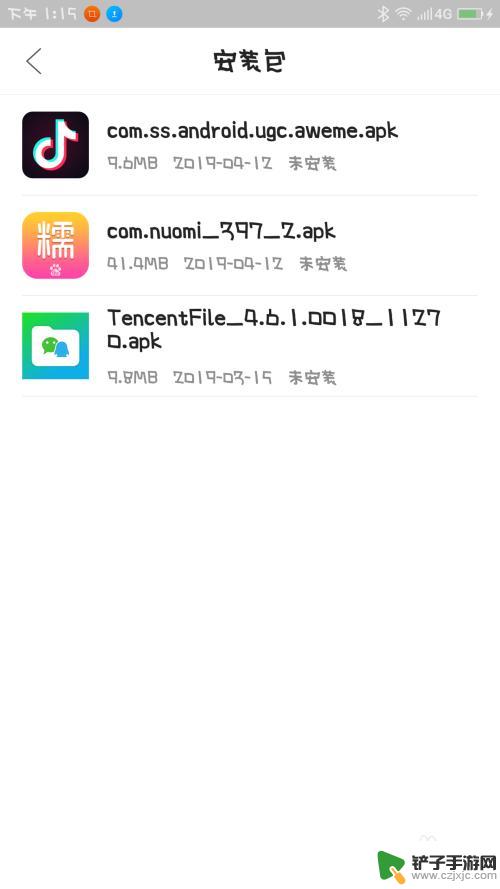
13.手机1的界面,仔细观察,选择点击蓝牙图标。
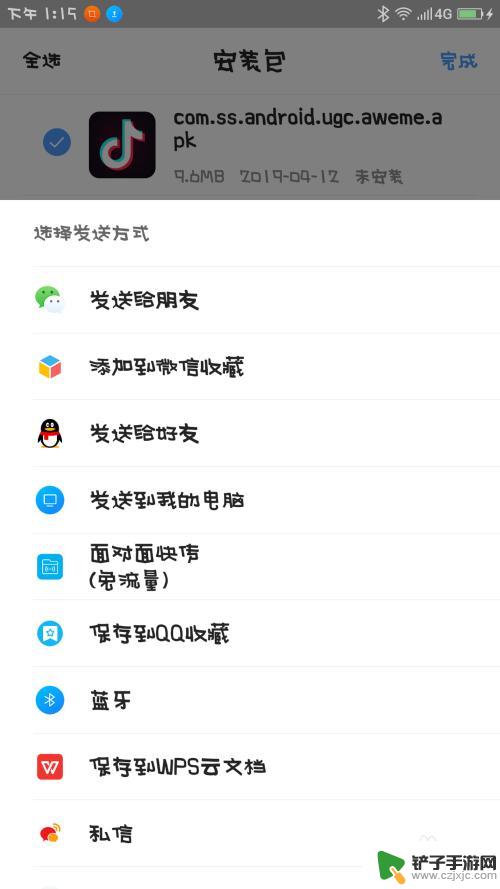
14.手机1的界面跳转,仔细观察,选择点击要发送的设备。
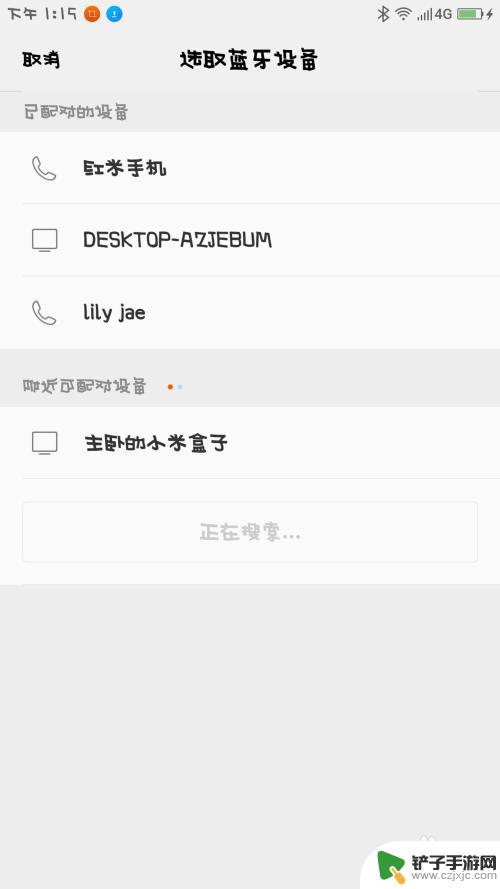
15.手机2收到指令,手指点击接收。
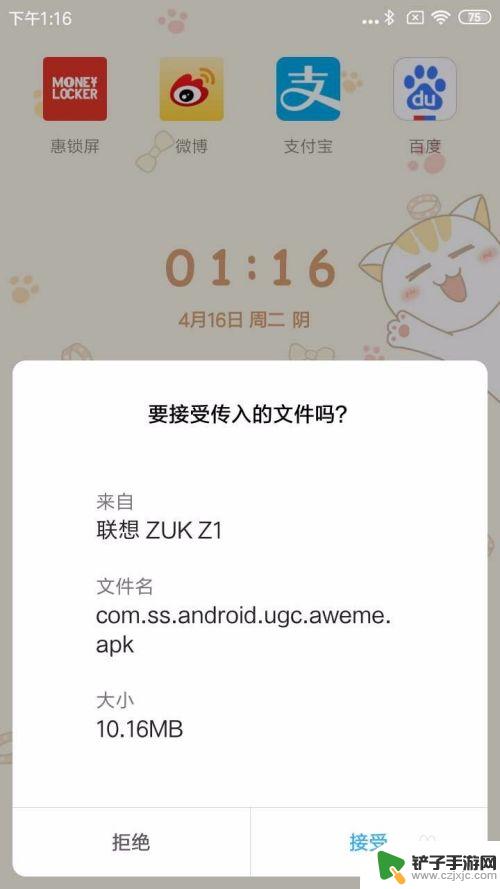
16.手机2就会开始进入文件传输,等进度条完成以后。软件就可以接收到了。
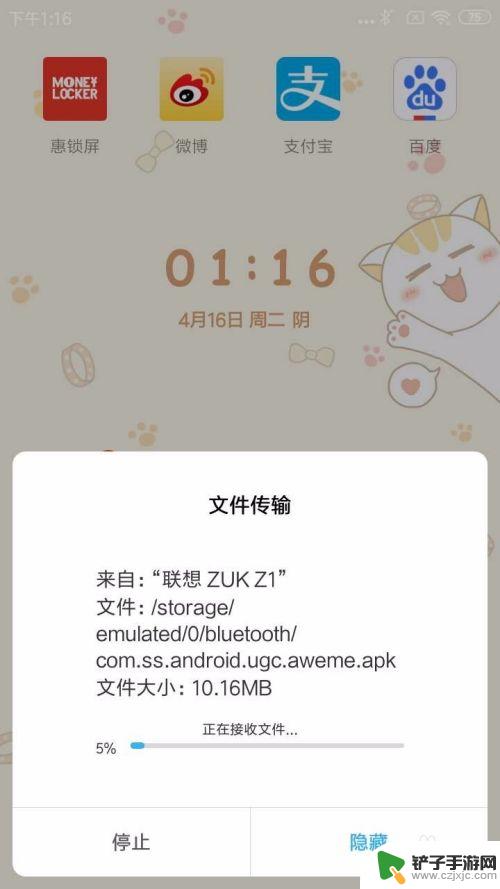
以上就是用蓝牙将旧手机数据传输到新手机的方法,如果您遇到这种情况,可以按照这个步骤来解决,希望对您有所帮助。














